
在使用WPS编辑完文本后,有时为了装订起来更好地整理、阅读或者编辑的公文要求,需要添加页眉页脚。但比起单调的数字或者文字页眉页脚,怎样制作出与众不同的页眉页脚呢?下面小编就为大家介绍图形的页眉页脚。
操作步骤:
1、点击菜单栏--视图--页眉页脚,将页眉页脚添加到文档中。
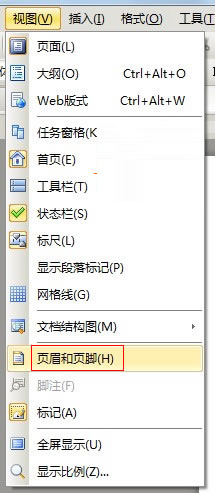
页眉页脚
2、光标点击页眉或者页脚,然后点击绘图工具栏的自选图形按钮,在星与旗帜中选择一款喜欢的图案。
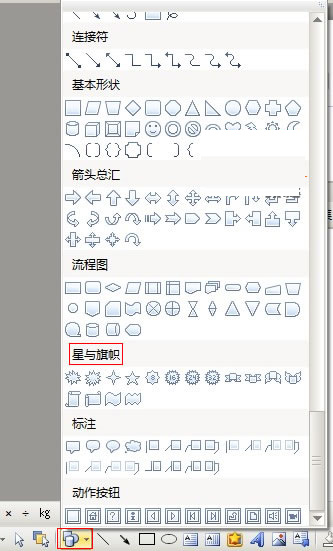
绘图工具
3、拉动鼠标绘制出图形,然后点击它,右键,选择设置对象格式。
4、在颜色与线条选项卡设置好颜色与款式。
5、切换到版式选项卡,选择衬于文字下方,然后选择居中。
6、确定之后,可以看到页眉处出现了刚刚我们绘制的图形。
以上就是用WPS制作图形页眉页脚的方法,其实,具体的操作步骤跟普通的一样,只不过在选择页眉页脚时要点击绘图工具栏的自选图形,之后就是自己绘制出与众不同的图形。总体来说,操作简单快捷。
零七网部分新闻及文章转载自互联网,供读者交流和学习,若有涉及作者版权等问题请及时与我们联系,以便更正、删除或按规定办理。感谢所有提供资讯的网站,欢迎各类媒体与零七网进行文章共享合作。

